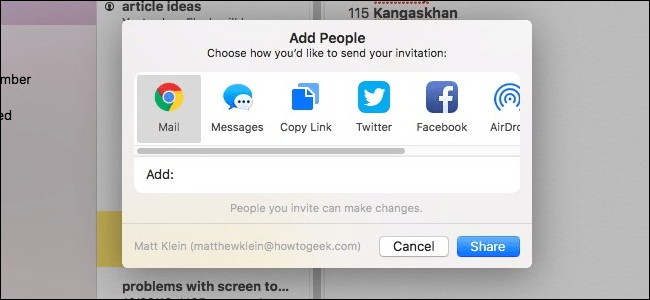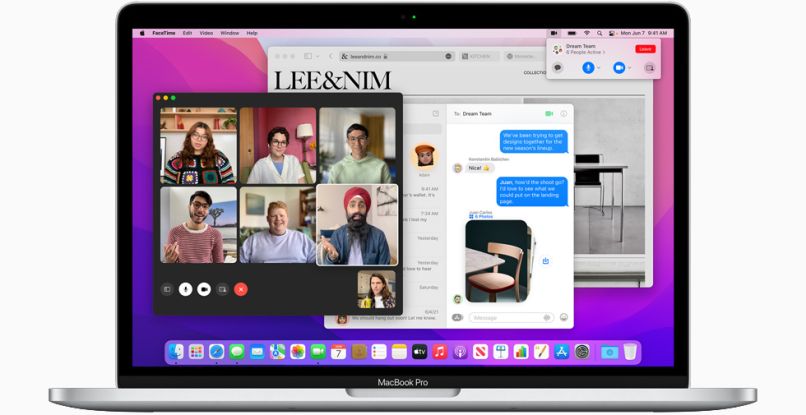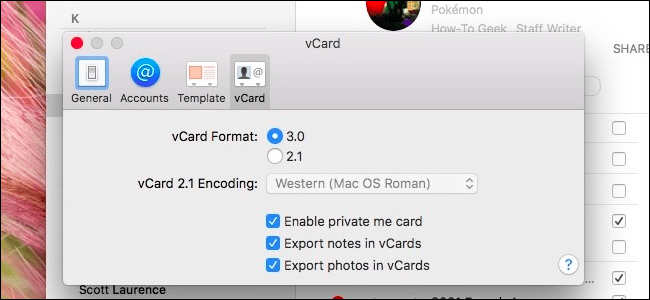تطورت ملاحظات macOS كثيرًا بمرور الوقت وتوفر الآن القدرة على التعاون مع أشخاص آخرين.
يعد التعاون مع Notes عملية بسيطة ومباشرة إلى حد ما ، وهي مفيدة جدًا لمشاركة قوائم التسوق ومسارات الرحلة وقوائم المهام مع عائلتك وأصدقائك. (بالإضافة إلى أنه يعمل على نظام iOS أيضًا !)
افتح تطبيق Notes في macOS وحدد ملاحظة حالية أو أنشئ ملاحظة جديدة ، ثم انقر فوق الزر “إضافة أشخاص إلى هذه الملاحظة” في شريط الأدوات.
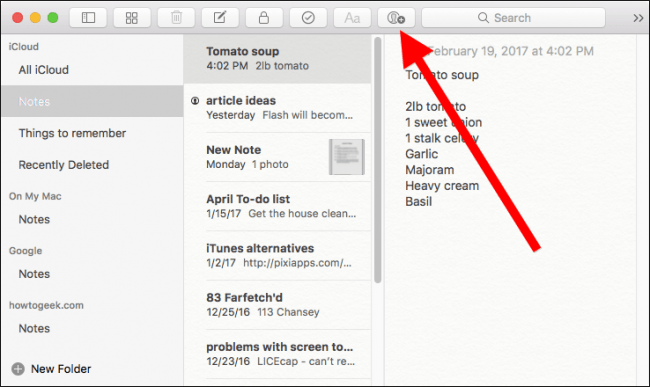
يمكنك إضافة أشخاص إلى ملاحظة عن طريق كتابة أسمائهم مباشرة في حقل “إضافة”. إذا كانوا في جهات الاتصال الخاصة بك ، فسيتم عرض قائمة بالاقتراحات.
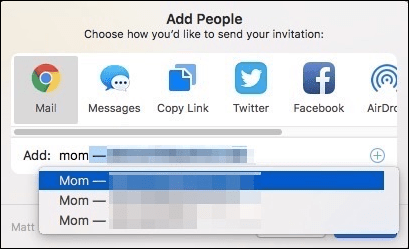
يمكنك إضافة متعاونين إلى ملاحظة عبر وسائل التواصل الاجتماعي أو البريد الإلكتروني أو عبر الرسائل. لتوضيح كيفية عمل ذلك ، سنضيف شخصًا عبر iMessage.
للقيام بذلك ، انقر على “الرسائل” ثم على “مشاركة”.
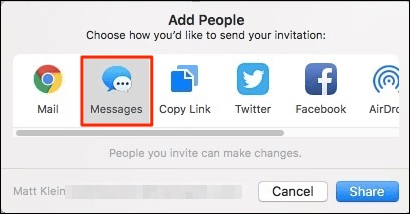
سيتم فتح رسالة جديدة. يمكنك تعديل الرسالة إذا أردت ، إضافة شرح لسبب مشاركتك لها أو أي معلومات أخرى ذات صلة. تأكد من ترك عنوان URL كما هو!
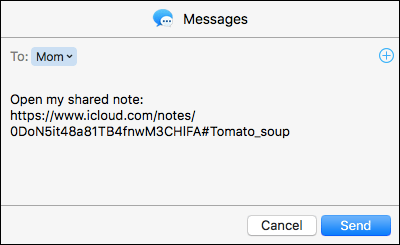
إذا قمت بالنقر فوق هذا + الصغير في الزاوية اليمنى العليا من نافذة المشاركة ، يمكنك إضافة المزيد من المستلمين من تطبيق جهات الاتصال على جهاز Mac الخاص بك.
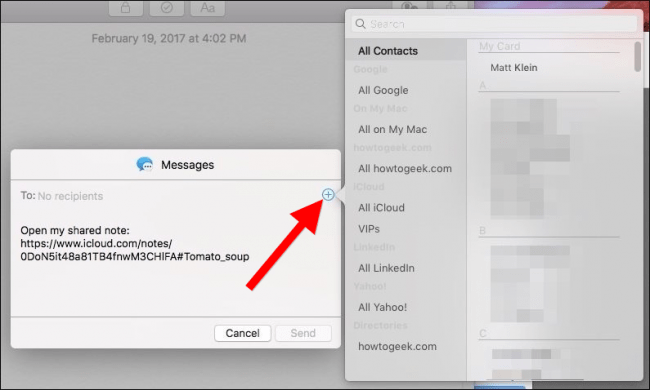
عند إرسال طلب تعاون ، يحتاج المستلمون فقط إلى لمس دعوة الملاحظة لفتحها في تطبيق Notes الخاص بهم.
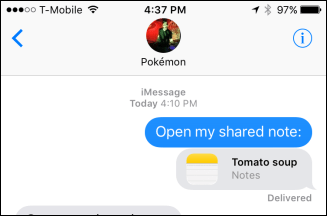
يشار إلى الملاحظات المشتركة من خلال رمز المشارك الأسود في قائمة الملاحظات ، أو عند تحديد ملاحظة مشتركة ، رمز الزر على شريط الأدوات.
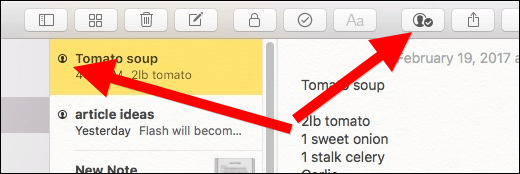
عند مشاركة الملاحظات ، يمكن لشخص واحد فقط التعديل في كل مرة. يمكنك معرفة متى يقوم شخص ما بتحرير ملاحظة لأنه سيتم تمييزها لفترة وجيزة.
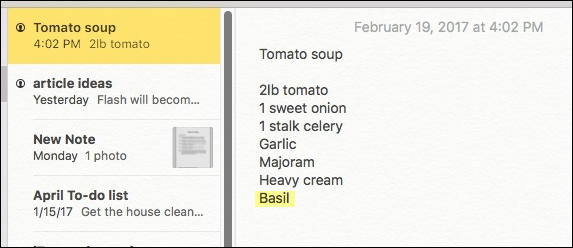
لإدارة ملاحظة مشتركة وعرض المتعاونين لديك ، انقر فوق زر المشاركين السود على شريط الأدوات.
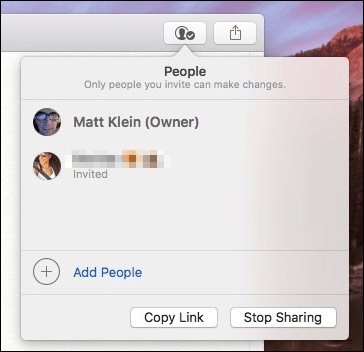
يمكنك إضافة المزيد من المشاركين في أي وقت بالنقر فوق الارتباط “إضافة أشخاص”. سيسمح لك النقر فوق الزر “نسخ الرابط” بلصق عنوان URL للملاحظة مباشرةً في الرسائل أو رسائل البريد الإلكتروني أو طرق المشاركة الأخرى التي قد لا تكون متاحة من خلال تطبيق Notes.
مرر مؤشر الماوس فوق أي شخص وانقر على “…” للاطلاع على مزيد من المعلومات عنه أو لإزالة إمكانية وصوله إلى الملاحظة.
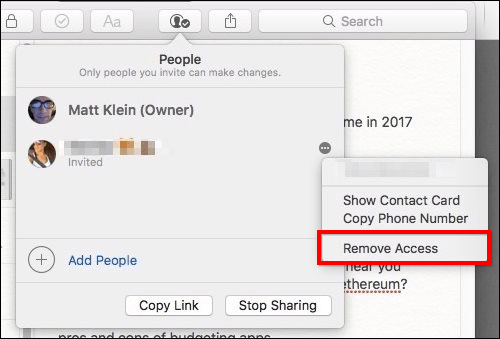
إذا قررت إيقاف مشاركة ملاحظة ، فلن يتمكن الأشخاص الآخرون الذين يتعاونون في الملاحظة من الوصول إليها مرة أخرى.
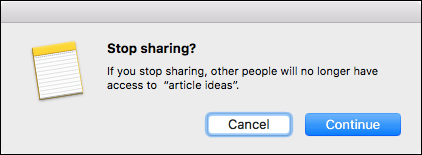
سيؤدي حذف الملاحظة أيضًا إلى إزالة وصول الأشخاص الآخرين إليها وحذفها من جميع أجهزتك.
أخيرًا ، بينما يعد قفل ملاحظة ميزة أمان رائعة ، لا يمكن تطبيقها على الملاحظات المشتركة.
مشاركة الملاحظات ليست مشحونة بالسلطات الإدارية. على سبيل المثال ، لا يتتبعون من يقوم بإجراء التغييرات أو يحتفظ بمحفوظات التحرير. كما قلنا في البداية ، فإن الغرض منه هو السماح للآخرين بإضافة أفكارهم وأفكارهم بسهولة. وأفضل ما في الأمر أنه بمجرد مشاركة ملاحظة ، يمكن للجميع التعاون على جهاز Mac أو iPhone أو iPad.